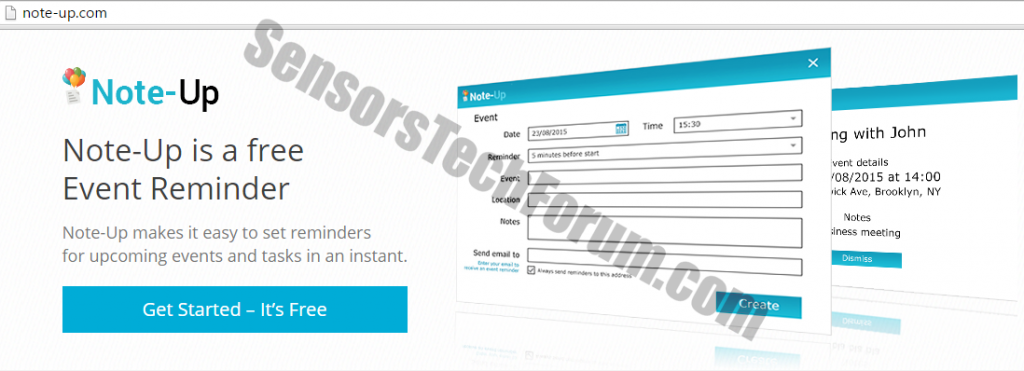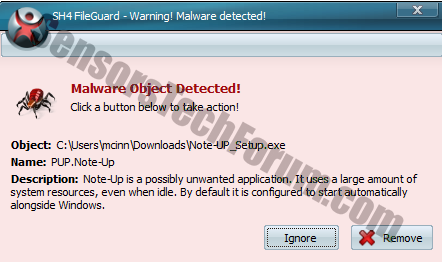| Nome | Nota |
| Tipo | adware, PUP |
| Pequena descrição | O aplicativo atua como um lembrete de eventos e tarefas futuros. |
| Os sintomas | Conteúdo patrocinado por anúncio é gerado, PII e não PII coletados. |
| distribuição Método | Possivelmente agrupando, a página oficial do software. |
| ferramenta de detecção | Baixar Malware Removal Tool, para ver se seu sistema foi afetado por anotações |
Você tem um aplicativo chamado Note-Up instalado no seu PC?? Pode ter entrado no seu sistema em um pacote de download via instaladores de freeware. Ou você pode ter baixado de seu site oficial – note-up.com. O Note-Up também pode estar disponível para download nas páginas de freeware e shareware. Não importa qual seja o seu caso, você deve estar ciente de que os especialistas em segurança o consideram um filhote de cachorro (programa potencialmente indesejado).
Descrição do aplicativo de anotação & Nível de risco
Note-Up é anunciado como um lembrete de evento gratuito. Ele é projetado para definir facilmente lembretes para próximos eventos e tarefas. Contudo, vários programas AV detectam o programa como potencialmente indesejado. Algumas soluções podem até descobrir componentes de Trojan.
O arquivo executável principal do Note-Up é Note-Up_Setup.exe. Se você já tem um programa AV instalado, é provável que ele bloqueie o aplicativo e o detecte como filhote:
Mesmo que os PUPs não sejam maliciosos, os usuários costumam se referir a eles como vírus. Note-Up e aplicativos semelhantes podem ser suportados por anúncios, e como tal, pode gerar janelas pop-up / pop-under intrusivas, banners, etc.
Política de privacidade do aplicativo de anotações
Se você der uma olhada na política de privacidade do programa, vários parágrafos irão chamar sua atenção instantaneamente.
Política de privacidade de anotações, Coleção de dados:
→
Não sabemos sua identidade nem fazemos qualquer esforço para revelá-la, Contudo, podemos coletar informações pessoais identificáveis (“PII”), como seu nome, endereço, endereço de e-mail, e número de telefone, se Você nos fornecer voluntariamente tais PII quando você se envolver com os Serviços. Se você optar por enviar PII, Você reconhece e concorda que podemos usar essas informações para fins gerais de marketing e para nos comunicarmos com Você por e-mail, Correio postal, telefone e / ou dispositivos móveis sobre produtos ou software que podem ser do seu interesse, ou de nós, nossas empresas controladoras ou subsidiárias. Também coletamos informações não pessoalmente identificáveis ("NPII"), como o número de visualizações de página, cliques de links, e tempos de login, para tais fins e de acordo com métodos, conforme descrito abaixo.
Não é nenhuma surpresa que os desenvolvedores do aplicativo coletem PII e não PII. Essas informações são normalmente coletadas por razões de marketing. Pode ser vendido a interessados (afiliado) festas e usado em campanhas de marketing agressivas.
Nota & Política de rastreamento de afiliados:
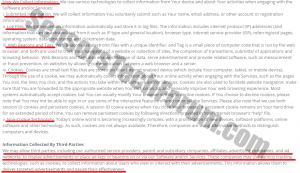
Clique na imagem para ampliá-la
Conforme visível na imagem, os fornecedores de software usam vários tipos de tecnologias de rastreamento, como cookies, Tag, beacons. Tecnologias que não são de cookies também podem ser empregadas. Contudo, eles não são especificados e são simplesmente chamados de "métodos alternativos". além do que, além do mais, terceiros com os quais os provedores trabalham podem usar seus próprios dispositivos de rastreamento para exibir anúncios direcionados.
Importante
O software Note-Up não suporta nenhuma opção Do-Not-Track configurada no navegador.
Instruções para remoção de notas
Mesmo que aplicativos potencialmente indesejados não sejam maliciosos, sua presença prolongada no sistema pode causar problemas. disse brevemente, software indesejado e com suporte de anúncios aumenta a vulnerabilidade do sistema. Além disso, adware produz anúncios e pop-ups, alertas de sistema falsos e atualizações falsas. Clicar em qualquer um deles pode permitir que mais adware e PUPs em seu PC.
Para limpar o sistema, você pode usar nosso manual de remoção fácil de seguir exibido abaixo.
Degrau 1: Remover / desinstalar o Note-Up no Windows
Aqui é um método em algumas etapas fáceis para remover esse programa. Não importa se você estiver usando o Windows 8, 7, Vista ou XP, esses passos vai começar o trabalho feito. Arrastando o programa ou a sua pasta para a lixeira pode ser um muito má decisão. Se você fizer isso, pedaços do programa ficar para trás, e que pode levar a um trabalho instável do seu PC, erros com as associações de tipo de arquivo e outras atividades desagradáveis. A maneira correta de obter um programa fora de seu computador é para desinstalá-lo. Fazer isso:
Selecione o programa que você deseja remover, e pressione “Desinstalar” (fig.3).
Siga as instruções acima e você desinstalará o Note-Up com sucesso.
Degrau 2: Remova o Note-Up do seu navegador
Selecione os “Add-ons” ícone do menu
selecionar Nota e clique “Retirar”
Depois de Nota é removido, restart Mozilla Firefox fechando-lo do vermelho “X” no canto superior direito e iniciá-lo novamente.
Selecione Note-Up remover, e clique em ‘Disable’. Uma janela pop-up será exibida para informá-lo que você está prestes a desativar a barra de ferramentas selecionada, e algumas barras de ferramentas adicionais podem ser desativado assim. Deixe todas as caixas marcadas, e clique ‘Disable’.
Depois de Nota foi removido, reiniciar Internet Explorer, fechando-lo do vermelho ‘X’ no canto superior direito e iniciá-lo novamente.
Abra o menu drop clicando no ícone de roda dentada na parte superior Esquina direita.

A partir do menu drop seleccionar ‘Preferências’
Na nova janela, selecione ‘Extensões’
Clique uma vez sobre Nota
Clique 'Desinstalar’
Uma janela pop-up aparecerá pedindo a confirmação de desinstalação Nota. selecionar 'Desinstalar’ novamente, e o Note-Up será removido.
Degrau 3: Remova o Note-Up automaticamente baixando um programa anti-malware avançado.
Para limpar o seu computador, você deve baixar um programa anti-malware atualizados em um PC seguro e depois instalá-lo no computador afetado no modo offline. Depois que você deve inicializar em modo de segurança e analisar o seu computador para remover todos os objetos associados ao Note-Up.
- janelas
- Mac OS X
- Google Chrome
- Mozilla Firefox
- Microsoft borda
- Safári
- Internet Explorer
- Parar pop-ups push
Como remover o Note-Up do Windows.
Degrau 1: Verifique se há anotações com a ferramenta SpyHunter Anti-Malware



Degrau 2: Inicialize seu PC no modo de segurança





Degrau 3: Desinstale o Note-Up e software relacionado do Windows
Etapas de desinstalação para Windows 11



Etapas de desinstalação para Windows 10 e versões mais antigas
Aqui é um método em alguns passos simples que deve ser capaz de desinstalar a maioria dos programas. Não importa se você estiver usando o Windows 10, 8, 7, Vista ou XP, esses passos vai começar o trabalho feito. Arrastando o programa ou a sua pasta para a lixeira pode ser um muito má decisão. Se você fizer isso, pedaços e peças do programa são deixados para trás, e que pode levar a um trabalho instável do seu PC, erros com as associações de tipo de arquivo e outras atividades desagradáveis. A maneira correta de obter um programa fora de seu computador é para desinstalá-lo. Fazer isso:


 Siga as instruções acima e você vai com sucesso desinstalar a maioria dos programas.
Siga as instruções acima e você vai com sucesso desinstalar a maioria dos programas.
Degrau 4: Limpe todos os registros, Created by Note-Up on Your PC.
Os registros normalmente alvo de máquinas Windows são os seguintes:
- HKEY_LOCAL_MACHINE Software Microsoft Windows CurrentVersion Run
- HKEY_CURRENT_USER Software Microsoft Windows CurrentVersion Run
- HKEY_LOCAL_MACHINE Software Microsoft Windows CurrentVersion RunOnce
- HKEY_CURRENT_USER Software Microsoft Windows CurrentVersion RunOnce
Você pode acessá-los abrindo o editor de registro do Windows e excluir quaisquer valores, criado por Note-Up lá. Isso pode acontecer, seguindo os passos abaixo:


 Gorjeta: Para encontrar um valor criado-vírus, você pode botão direito do mouse sobre ela e clique "Modificar" para ver qual arquivo é definido para ser executado. Se este é o local do arquivo de vírus, remover o valor.
Gorjeta: Para encontrar um valor criado-vírus, você pode botão direito do mouse sobre ela e clique "Modificar" para ver qual arquivo é definido para ser executado. Se este é o local do arquivo de vírus, remover o valor.
Guia de remoção de vídeo para anotações (janelas).
Livre-se do Note-Up do Mac OS X.
Degrau 1: Desinstale o Note-Up e remova arquivos e objetos relacionados





O seu Mac irá então mostrar uma lista de itens que iniciar automaticamente quando você log in. Procure por aplicativos suspeitos idênticos ou semelhantes ao Note-Up. Verifique o aplicativo que você deseja parar de funcionar automaticamente e selecione no Minus (“-“) ícone para escondê-lo.
- Vamos para inventor.
- Na barra de pesquisa digite o nome do aplicativo que você deseja remover.
- Acima da barra de pesquisa alterar os dois menus para "Arquivos do sistema" e "Estão incluídos" para que você possa ver todos os arquivos associados ao aplicativo que você deseja remover. Tenha em mente que alguns dos arquivos não pode estar relacionada com o aplicativo que deve ter muito cuidado quais arquivos você excluir.
- Se todos os arquivos estão relacionados, segure o ⌘ + A botões para selecioná-los e, em seguida, levá-los a "Lixo".
Caso você não consiga remover o Note-Up via Degrau 1 acima:
No caso de você não conseguir encontrar os arquivos de vírus e objetos em seus aplicativos ou outros locais que têm mostrado acima, você pode olhar para eles manualmente nas Bibliotecas do seu Mac. Mas antes de fazer isso, por favor leia o aviso legal abaixo:



Você pode repetir o mesmo procedimento com os outros Biblioteca diretórios:
→ ~ / Library / LaunchAgents
/Biblioteca / LaunchDaemons
Gorjeta: ~ é ali de propósito, porque leva a mais LaunchAgents.
Degrau 2: Procure e remova arquivos Note-Up do seu Mac
Quando você está enfrentando problemas em seu Mac como resultado de scripts e programas indesejados, como o Note-Up, a forma recomendada de eliminar a ameaça é usando um programa anti-malware. O SpyHunter para Mac oferece recursos avançados de segurança, além de outros módulos que melhoram a segurança do seu Mac e a protegem no futuro.
Guia de remoção de vídeo para anotações (Mac)
Remover o Note-Up do Google Chrome.
Degrau 1: Inicie o Google Chrome e abra o menu suspenso

Degrau 2: Mova o cursor sobre "Ferramentas" e, em seguida, a partir do menu alargado escolher "extensões"

Degrau 3: Desde o aberto "extensões" menu de localizar a extensão indesejada e clique em seu "Retirar" botão.

Degrau 4: Após a extensão é removido, reinicie o Google Chrome fechando-o do vermelho "X" botão no canto superior direito e iniciá-lo novamente.
Apagar anotações do Mozilla Firefox.
Degrau 1: Inicie o Mozilla Firefox. Abra a janela do menu:

Degrau 2: Selecione os "Add-ons" ícone do menu.

Degrau 3: Selecione a extensão indesejada e clique "Retirar"

Degrau 4: Após a extensão é removido, restart Mozilla Firefox fechando-lo do vermelho "X" botão no canto superior direito e iniciá-lo novamente.
Desinstalar o Note-Up do Microsoft Edge.
Degrau 1: Inicie o navegador Edge.
Degrau 2: Abra o menu suspenso clicando no ícone no canto superior direito.

Degrau 3: A partir do menu drop seleccionar "extensões".

Degrau 4: Escolha a extensão suspeita de malware que deseja remover e clique no ícone de engrenagem.

Degrau 5: Remova a extensão maliciosa rolando para baixo e clicando em Desinstalar.

Remover o Note-Up do Safari
Degrau 1: Inicie o aplicativo Safari.
Degrau 2: Depois de passar o cursor do mouse para o topo da tela, clique no texto do Safari para abrir seu menu suspenso.
Degrau 3: A partir do menu, Clique em "preferências".

Degrau 4: Depois disso, selecione a guia 'Extensões'.

Degrau 5: Clique uma vez sobre a extensão que você deseja remover.
Degrau 6: Clique em 'Desinstalar'.

Uma janela pop-up aparecerá pedindo a confirmação de desinstalação a extensão. selecionar 'Desinstalar' novamente, e o Note-Up será removido.
Elimine anotações do Internet Explorer.
Degrau 1: Inicie o Internet Explorer.
Degrau 2: Clique no ícone de engrenagem denominado 'Ferramentas' para abrir o menu suspenso e selecione 'Gerenciar Complementos'

Degrau 3: Na janela 'Gerenciar Complementos'.

Degrau 4: Selecione a extensão que deseja remover e clique em 'Desativar'. Uma janela pop-up será exibida para informá-lo que você está prestes a desativar a extensão selecionada, e mais alguns add-ons pode ser desativado assim. Deixe todas as caixas marcadas, e clique em 'Desativar'.

Degrau 5: Após a extensão indesejada foi removido, reinicie o Internet Explorer fechando-o com o botão vermelho 'X' localizado no canto superior direito e reinicie-o.
Remova notificações push de seus navegadores
Desative as notificações push do Google Chrome
Para desativar quaisquer notificações push do navegador Google Chrome, Por favor, siga os passos abaixo:
Degrau 1: Vamos para Configurações no Chrome.

Degrau 2: Em Configurações, selecione “Configurações avançadas”:

Degrau 3: Clique em “Configurações de conteúdo”:

Degrau 4: Abrir "notificações”:

Degrau 5: Clique nos três pontos e escolha Bloco, Editar ou remover opções:

Remover notificações push no Firefox
Degrau 1: Vá para Opções do Firefox.

Degrau 2: Vá para as configurações", digite “notificações” na barra de pesquisa e clique "Configurações":

Degrau 3: Clique em “Remover” em qualquer site para o qual deseja que as notificações desapareçam e clique em “Salvar alterações”

Parar notificações push no Opera
Degrau 1: Na ópera, pressione ALT + P para ir para Configurações.

Degrau 2: Na pesquisa de configuração, digite “Conteúdo” para ir para Configurações de Conteúdo.

Degrau 3: Abrir notificações:

Degrau 4: Faça o mesmo que você fez com o Google Chrome (explicado abaixo):

Elimine notificações push no Safari
Degrau 1: Abra as preferências do Safari.

Degrau 2: Escolha o domínio de onde você gosta de push pop-ups e mude para "Negar" de "Permitir".
Note-Up-FAQ
What Is Note-Up?
A ameaça Note-Up é um adware ou vírus redirecionar navegador.
Pode tornar o seu computador significativamente lento e exibir anúncios. A ideia principal é que suas informações provavelmente sejam roubadas ou mais anúncios sejam exibidos em seu dispositivo.
Os criadores de tais aplicativos indesejados trabalham com esquemas de pagamento por clique para fazer seu computador visitar tipos de sites arriscados ou diferentes que podem gerar fundos para eles. É por isso que eles nem se importam com os tipos de sites que aparecem nos anúncios. Isso torna o software indesejado indiretamente arriscado para o seu sistema operacional.
What Are the Symptoms of Note-Up?
Existem vários sintomas a serem observados quando esta ameaça específica e também aplicativos indesejados em geral estão ativos:
Sintoma #1: Seu computador pode ficar lento e ter baixo desempenho em geral.
Sintoma #2: Você tem barras de ferramentas, add-ons ou extensões em seus navegadores da web que você não se lembra de ter adicionado.
Sintoma #3: Você vê todos os tipos de anúncios, como resultados de pesquisa com anúncios, pop-ups e redirecionamentos para aparecerem aleatoriamente.
Sintoma #4: Você vê os aplicativos instalados no seu Mac sendo executados automaticamente e não se lembra de instalá-los.
Sintoma #5: Você vê processos suspeitos em execução no Gerenciador de Tarefas.
Se você ver um ou mais desses sintomas, então os especialistas em segurança recomendam que você verifique se há vírus no seu computador.
Que tipos de programas indesejados existem?
De acordo com a maioria dos pesquisadores de malware e especialistas em segurança cibernética, as ameaças que atualmente podem afetar o seu dispositivo podem ser software antivírus desonesto, adware, seqüestradores de navegador, clickers, otimizadores falsos e quaisquer formas de PUPs.
O que fazer se eu tiver um "vírus" como Nota?
Com algumas ações simples. Em primeiro lugar, é imperativo que você siga estas etapas:
Degrau 1: Encontre um computador seguro e conecte-o a outra rede, não aquele em que seu Mac foi infectado.
Degrau 2: Alterar todas as suas senhas, a partir de suas senhas de e-mail.
Degrau 3: Habilitar autenticação de dois fatores para proteção de suas contas importantes.
Degrau 4: Ligue para o seu banco para mude os detalhes do seu cartão de crédito (codigo secreto, etc.) se você salvou seu cartão de crédito para compras on-line ou realizou atividades on-line com seu cartão.
Degrau 5: Tenha certeza de ligue para o seu ISP (Provedor de Internet ou operadora) e peça a eles que alterem seu endereço IP.
Degrau 6: Mude o seu Senha do wifi.
Degrau 7: (Opcional): Certifique-se de verificar todos os dispositivos conectados à sua rede em busca de vírus e repita essas etapas para eles se eles forem afetados.
Degrau 8: Instale o anti-malware software com proteção em tempo real em todos os dispositivos que você possui.
Degrau 9: Tente não baixar software de sites que você não conhece e fique longe de sites de baixa reputação em geral.
Se você seguir essas recomendações, sua rede e todos os dispositivos se tornarão significativamente mais seguros contra quaisquer ameaças ou software invasor de informações e também estarão livres de vírus e protegidos no futuro.
How Does Note-Up Work?
Uma vez instalado, Note-Up can coletar dados utilização rastreadores. Esses dados são sobre seus hábitos de navegação na web, como os sites que você visita e os termos de pesquisa que você usa. Em seguida, é usado para direcionar anúncios ou vender suas informações a terceiros.
Note-Up can also baixe outro software malicioso em seu computador, como vírus e spyware, que pode ser usado para roubar suas informações pessoais e exibir anúncios arriscados, que pode redirecionar para sites de vírus ou fraudes.
Is Note-Up Malware?
A verdade é que os filhotes (adware, seqüestradores de navegador) não são vírus, mas pode ser tão perigoso pois eles podem mostrar e redirecioná-lo para sites de malware e páginas fraudulentas.
Muitos especialistas em segurança classificam programas potencialmente indesejados como malware. Isso ocorre devido aos efeitos indesejados que os PUPs podem causar, como exibir anúncios intrusivos e coletar dados do usuário sem o conhecimento ou consentimento do usuário.
Sobre a Pesquisa de Notas
O conteúdo que publicamos em SensorsTechForum.com, este guia de remoção de anotações incluído, é o resultado de uma extensa pesquisa, trabalho árduo e a dedicação de nossa equipe para ajudá-lo a remover o específico, problema relacionado ao adware, e restaure seu navegador e sistema de computador.
Como conduzimos a pesquisa sobre o Note-Up?
Observe que nossa pesquisa é baseada em investigações independentes. Estamos em contato com pesquisadores de segurança independentes, graças ao qual recebemos atualizações diárias sobre o malware mais recente, adware, e definições de sequestrador de navegador.
além disso, the research behind the Note-Up threat is backed with VirusTotal.
Para entender melhor esta ameaça online, por favor, consulte os seguintes artigos que fornecem detalhes conhecedores.